Så enkelt er det å installere en VPN på Samsung smart-TV 2024
Samsung-TV-er kjører nå på Tizen OS, og operativsystemet støtter ikke VPN-apper. Men jeg skal vise deg 3 enkle løsninger for å installere en VPN på din Samsung smart-TV. For å spare tid, testet jeg over 25 tjenester for å finne den beste VPN-en for Samsung smart-TV. Av alle VPN-tjenestene ble ExpressVPN rangert som nummer 1, siden den har det enkleste oppsettet og raskeste servernettverket for strømming.
Av alle VPN-tjenestene, ble ExpressVPN rangert som nummer 1 ettersom den har det enkleste oppsettet og raskeste servernettverket for strømming. Den støttes av en 30-dagers pengene tilbake-garanti, så du kan laste ned ExpressVPN for Samsung smart-TV og prøve den selv. Hvis du ikke er fornøyd, er det enkelt å kreve refusjon med ExpressVPNs refusjonspraksis hvor «ingen spørsmål stilles».
Prøv ExpressVPN på Samsung smart-TV
Slik installerer du en VPN på en Samsung smart-TV
For TV-er med Tizen OS, må du sette opp en VPN på ruteren din, bruke Windows tilkoblingsdeling eller aktivere Smart DNS. Det enkleste å sette opp er Smart DNS, men den krypterer ikke tilkoblingen din. Denne sikkerhetsbegrensningen betyr at aktivitetene dine ikke holdes private.
Du kan finne frittstående DNS-proxyer, men de kan samle inn dine personlige data og blir ofte blokkert av strømmetjenester. Når jeg testet smart DNS-funksjonen med alle VPN-ene på denne listen for å være sikker på at den fjerner blokkeringen av populære strømmeapper, hadde jeg ingen problemer. Kun ExpressVPN hadde en smart DNS-mediastrømmer som er optimalisert spesifikt for å fungere med Samsung og andre merker smart-TV-er.
Hvis du tenker på å installere en ruter, sørg for at ruterens fastvare er kompatibel med VPN-er ved å sjekke brukermanualen. Hvis den ikke er det, kan du vanligvis laste ned nyere tilpasset fastvare som Tomato eller DD-WRT. Bare husk at dette kun er for mer avanserte brukere, da dette kan skade ruteren permanent hvis det gjøres feil. Hvis du vil prøve denne metoden, kan du se denne detaljerte veiledningen om å sette opp en VPN på en ruter. For å gjøre ting enklere kan du også bare kjøpe en forhåndskonfigurert ruter gjennom VPN-nettsiden, men vær oppmerksom på at disse kan koste betydelig mer.
Med disse fordelene og ulempene i tankene, kan du se disse trinnene for hver av de 3 måtene å sette opp en VPN på din Samsung-TV:
1. Slik setter du opp en VPN på din Samsung smart-TV via ruteren din
Selv om det kan være små forskjeller i prosessen for spesifikke rutere, er de grunnleggende trinnene for å sette opp rutere med en VPN som følger:
- Last ned en VPN. Jeg foreslår ExpressVPN, siden den har en ruter-app som er enkel å installere.
- Finn ruterens IP-adresse ved å åpne Windows-ledeteksten, skrive IPCONFIG og trykke enter-tast. «Standard gateway» er ruterens IP-adresse. Mac-brukere kan finne den under Systemvalg > Nettverk > Avansert > TCP/IP.
- Logg på ruteren din ved å skrive inn IP-adressen i nettleseren din.
- Konfigurer ruteren ved å bruke veiledningene på nettstedet for VPN-tjenesten din.
- Begynn å strømme TV og filmer på din Samsung smart-TV!
Advarsel! Hvis det gjøres feil, kan installasjon av tredjeparts fastvare (som Tomato eller DD-WRT) for å gi den en VPN-tilkobling skade ruteren din permanent.
2. Slik setter du opp en VPN på din Samsung smart-TV med Windows-tilkoblingsdeling eller en virtuell ruter
I tillegg til å sette opp tilkoblingsdeling ved hjelp av en Ethernet-kabel som kobles fra en VPN-beskyttet enhet til TV-en din, kan du også dele enhetens Wi-Fi-tilkobling. Mens ethernet gir deg mye høyere hastigheter, er det mye mer praktisk å bruke Wi-Fi.
Med en VPN installert på din Windows-PC, er det bare å dele VPN-tilkoblingen din med din Samsung smart-TV ved å gjøre PC-en om til en virtuell ruter. Du vil trenge
- En PC som har en Broadcom-basert Wi-Fi-adapter (de fleste moderne datamaskiner har det)
- Et abonnement med en VPN som bruker OpenVPN
- Administratorrettigheter på PC-en
For å sjekke om PC-en din støtter virtuell ruter:
- Naviger til Windows-søkefeltet og skriv «Ledetekst», velg deretter «Kjør som administrator».
- I vinduet som åpnes skriver du «netsh wlan show drivers» og trykker på enter-tasten
- Se etter linjen hvor det står «Støtter vertsnettverk.»
- Hvis det står Ja, kan PC-en din brukes til å lage en trådløs Wi-Fi-sone. Du kan nå gå videre og opprette en.
Here er trinnene for å hjelpe deg med å sette opp en virtuell ruter med VPN-tilkoblingen din.
- Last ned en av de beste VPN-ene for Samsung smart-TV-er. ExpressVPN er den topprangerte VPN-en for strømming på smart-TV-er siden den har utmerkede hastigheter og ubegrenset båndbredde. Jeg foreslår at du skaffer deg ExpressVPN for rask, feilfri strømming.
- Koble til VPN-en med en server i landet med innhold som du vil ha tilgang til.
- Åpne «Innstillinger for Wi-Fi-sone» i Windows.
- Sørg for at WiFi-nettverket ditt er valgt under «Del Internett-tilkoblingen min fra.»
- Aktiver mobil Wi-Fi-sone for å dele VPN-tilkoblingen med andre enheter.
- Koble din Samsung smart-TV til den nye Wi-Fi-sonen.
- Se stedsbegrenset TV og filmer fra hele verden!
3. Slik setter du opp en VPN på din Samsung smart-TV med smart DNS
Smart DNS endrer DNS-serveren som tilkoblingen din rutes gjennom, og lar smart-TV-en din få tilgang til nettsteder og tjenester fra forskjellige steder. Dette vil maskere IP-adressen din, men du vil ikke ha fordelen av en kryptert tilkobling med Smart DNS.
Oppsettsprosessen er enkel, spesielt hvis du bruker en VPN med egne Smart DNS-innstillinger. ExpressVPN har en MediaStreamer-funksjon som er optimalisert for å fungere med Samsung og andre smart-TV-er, og en detaljert konfigurasjonsveiledning er tilgjengelig på hjelp-siden.
- Last ned en av de topprangerte VPN-ene. Jeg anbefaler at du prøver ExpressVPN for den mest pålitelige tilkoblingen på Samsung smart-TV.
- Finn Smart DNS-siden på VPN-nettsiden din og aktiver Smart DNS.
- Åpne innstillingsmenyen på din Samsung smart-TV.
- Velg nettverksfanen. Du må også velge en fane for Wi-Fi-tilkobling eller Ethernet-tilkobling, avhengig av hvordan TV-en din er koblet til for enkelte modeller.
- Åpne nettverksstatus-fanen, velg «IP-innstillinger», gå deretter til «DNS-innstillinger» og velg «Skriv inn manuelt».
- Skriv inn en av DNS-adressene du fikk fra VPN-nettsiden din under «Primær DNS».
- Klikk OK, start TV-en på nytt og begynn å se ublokkerte TV-programmer og filmer hvor som helst!
Hvordan endre regionen på Samsung Smart TV
Selv om du bruker en VPN eller DNS-proxy, kan du fremdeles ha problemer med å få tilgang til visse plattformer (Hulu, BBC iPlayer, ESPN+ og flere andre) på Samsung Smart TV-en din. Dette skyldes at Samsung Smart TV-er er region-låst til landet de ble kjøpt i.
Merk: Noen apper, som Vudu, har geografiske begrensninger basert på TV-ens serienummer. Dette skyldes TV-ens maskinvare og kan ikke endres. Imidlertid kan du fortsatt bruke de mest populære appene på de fleste TV-er.
Du kan fortsatt få tilgang til favorittappene dine ved å endre regionen på Smart Hub.
Endre region på din Samsung Series 5, 7, & 8 Smart TV
- På fjernkontrollen til Samsung Smart TV, trykk på Hjem-knappen. Velg Innstillinger > Støtte > Selvdiagnose.
- Trykk på Tilbakestill Smart Hub og skriv inn PIN-koden din. Hvis du ikke har endret koden, skal den være «0000».
- Når du har skrevet inn PIN-koden, klikker du på Oppsett. En banner for «Vilkår og retningslinjer for oppsett» og en Oppsett-knapp vil vises.
- Når du ser siden med vilkår og personvern, gjør dette på fjernkontrollen: Mute > Volum opp (+) > Kanal opp (+) > Mute. Hvis du gjør det riktig, vil du se en liste over land som vises under oppsett for internettjenester.
- Velg et sted. Finn landet der de ønskede appene er tilgjengelige. Hvis du vil bruke BBC iPlayer, velg «Storbritannia».
- Merk av i boksen «Jeg godtar alt» og klikk OK.
- Logg inn på Samsung-kontoen din og gå til App Store. Du bør nå kunne laste ned apper fra din nye region.
Viktig: Husk å koble til smart-TV-en din til en VPN eller smart DNS før du bruker strømmetjenestene.
Endre regionen på din Samsung QLED Smart TV
- Gå til Innstillinger på startskjermen din. Deretter klikker du på Generelt > Oppsett > Tilbakestill.
- Skriv inn PIN-koden din. Koden skal være «0000» som standard. Hvis du har endret den, bruk den nye koden.
- Velg et språk. Du kan velge hvilket som helst språk du foretrekker – det vil ikke endre språket til appene du vil laste ned.
- Velg «Annet» når du blir bedt om å velge et land/region.
- Når vilkårene og personvernserklæringen åpnes, gjør følgende på fjernkontrollen din:
- På en Samsung One-fjernkontroll, trykk: Vol > Volume Up (+) > Channel Up (+) > Vol
- På en standard fjernkontroll, trykk: Mute → Volume Up (+) → Channel Up (+) → Mute
- En liste over land vil vises foran deg.
- Velg ønsket land. Du kan velge hvilken som helst region eller land basert på strømmeappen du vil laste ned. Velg for eksempel USA for Hulu eller YouTube TV.
- Godta vilkårene og logg på Samsung-kontoen din. Du blir omdirigert til startskjermen.
- Logg på Samsung-kontoen din og gå til App Store. Nå bør du kunne laste ned apper fra din nye region.
- Koble til en VPN-server. Etter å ha koblet til ønsket VPN-plassering, logger du på strømmeappen og begynner å se favorittprogrammene dine fra hvor som helst.
Merk! Pass på at du ikke bruker SmartThings-appen under oppsettprosessen.
De beste VPN-er for Samsung smart-TV-er i 2024
1. ExpressVPN – ultra-hastigheter for forsinkelsesfri strømming på Samsung smart-TV-er
Viktige funksjoner:
- 3000 + serverere over hele verden som kan få tilgang til internasjonalt strømmeinnhold
- Super-gode hastigheter for lagg-fri strømming på din Samsung smart-TV i HD
- Innebygd hastighetstester for å finne den raskeste serveren med en gang
- 24-timers live-chat-representanter som hjelper deg når du trenger det
- 30-dagers pengene tilbake-garanti
Under testene mine ga ExpressVPN sine super-raske servere pålitelig strømming av TV i HD uten lagg selv når jeg brukte servere over hele verden. Når jeg testet hastigheter i 4 forskjellige Netflix-regioner med noen av de største innholdsbibliotekene (USA, Storbritannia, Tyskland og Frankrike), fikk jeg hastigheter som var gode nok til å strømme i 4K HD på flere enheter samtidig.

ExpressVPN har en smart DNS-tjeneste gjennom en tjeneste kjent som Media Streamer som gjør oppsettet veldig enkelt. Bare opprett en smart DNS-konto og legg til DNS-IP-en i innstillingene til din Samsung smart-TV. Dette vil ikke påvirke hastighetene dine, men det vil gi tilgang til geoblokkerte plattformer uavhengig av hvor du befinner deg.
Selv om å sette opp ruter vanligvis er mye mer komplisert, er en av tingene jeg liker best med ExpressVPN at den har sin egen native ruter-fastvare for smart-TV-er. Etter at fastvaren er installert på ruteren din, kan du betjene VPN-en fra en brukervennlig konsoll for å dra nytte av funksjoner som delt tunnelering og en mediastrømmer.
Under testene mine klarte ExpressVPN å fjerne blokkeringen for nærmest alle strømmetjenester. Jeg fikk tilgang til Netflix-biblioteker i USA, Canada, Storbritannia, Frankrike, Tyskland, Nederland, Japan, India med flere. Jeg har også fjernet blokkeringen på BBC iPlayer, Hulu, Disney+, Amazon Prime Video og til og med Spotify.
Og du kan til og med prøve ExpressVPN uten risko, siden den støttes av en 30-dagers pengene tilbake-garanti. Hvis du ikke er fornøyd, kan du få refusjon. For å teste dette, kontaktet jeg det kundestøtteteamet via den døgnåpne live-chatten og ba om å få tilbake pengene, og de behandlet refusjonen min uten spørsmål. Pengene dukket opp på bankkontoen min etter bare en uke.
ExpressVPN er litt dyrere enn andre VPN-er, men jeg tror det er verdt prisen for brukervennlighet, høye hastigheter, native norske apper og topp sikkerhet. Du kan få et godt tilbud som starter på bare €6.71 i måneden (abonnement: 15 måneder).
ExpressVPN fungerer på: Windows, macOS, Linux, Chromebook, Android, iOS, Chrome, Firefox, Edge, PlayStation, Xbox, Nintendo Switch, Amazon Fire TV, Amazon Fire TV Stick, Nvidia Shield, Xiaomi Mi Box, Google Chromecast, Roku, Android TVs, smart TVs, routers og mer.
2024 Oppdatering! ExpressVPN har redusert prisene i en begrenset periode til vanvittige $6.67 per måned med 1-års planen (du kan spare opptil 49%) + få ytterligere 3 måneder gratis! Dette er et begrenset tilbud, så slå til før det blir borte. Se mer informasjon om dette tilbudet her.
2. CyberGhost – dedikert strømmemodus for jevn strømming på din Samsung smart-TV
Viktige funksjoner:
- 11.676 + servere over hel verden som kan omgå sperringer for store strømmetjenester
- Spesialiserte strømmeservere optimalisert for TV- og filmapper
- Favorittliste for øyeblikkelig tilgang til de beste serverne for strømming
- Hjelp via live-chat som er tilgjengelig hele døgnet
- 45-dagers pengene tilbake-garanti – den lengste av alle VPN-ene jeg har testet
CyberGhost har dedikerte servere for Samsung smart-TV-apper som Netflix i USA og Storbritannia, Hulu, NBC, Comedy Central og YouTube. Det betyr rask og pålitelig strømming når du ser på TV og filmer på din Samsung smart-TV. Siden disse serverne er optimalisert for strømmetjenester, får du de beste hastighetene for lagg-fri video i HD. Ved å bruke disse serverne trengte jeg aldri å vente på at et program eller en film skulle starte, og jeg fikk ikke plutselige reduksjoner i videokvalitet.
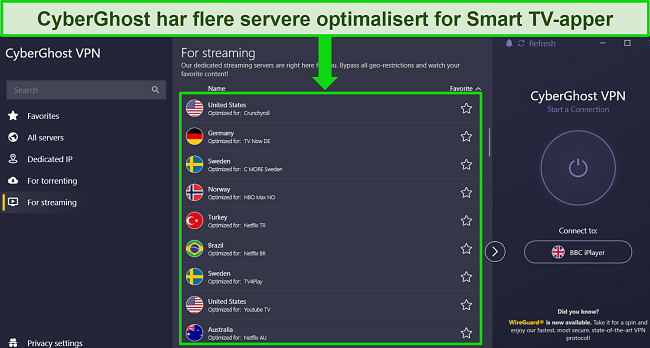
Selv om det ikke var en server som var spesialisert for en strømme-app som jeg ville ha, fjernet CyberGhost sine stedsbaserte servere også blokkeringen for andre strømme-apper under testene mine. Uansett hvilken server jeg valgte, fikk jeg alltid bufferfrie strømmer.
CyberGhost lar deg tilpasse ruterens VPN-tilkobling i nettleseren din for å angi alternativer som blokkering av annonser og skadelige nettsteder, samt beskyttelse mot nettbaserte sporingsprogrammer. Du kan også sette opp en VPN på PC-en din og dele tilkoblingen, siden CyberGhost kjører på OpenVPN.
Med sine native norske apper, har også CyberGhost følgende sikkerhets- og personvernfunksjoner:
- AES-256-bits kryptering: Den samme krypteringen som brukes av det amerikanske militæret og globale finansinstitusjoner brukes for å beskytte nettrafikken din.
- Datalekkasjebeskyttelse: Blokkerer utilsiktede datalekkasjer gjennom DNS, IP-adresse og WebRTC.
- Kill switch: Tilgjengelig på alle apper for å hindre at dataene dine blir eksponert hvis VPN-tilkoblingen blir brutt.
- Ingen loggføring: RAM-baserte servere som ikke kan lagre brukerdata, har blitt bekreftet av gjennomgang fra tredjepart.
Jeg ble imponert over CyberGhosts langsiktige abonnementer, som starter på bare $2.19 /måned (2-årsabonnement + 2 måneder gratis).
Hvis du vil prøve CyberGhost uten risko i 45 dager, så har den har en veldig sjenerøs pengene tilbake-garanti. Jeg kontaktet kundestøtte via live-chat for å få refusjon, og de behandlet forespørselen min umiddelbart etter at jeg forklarte at jeg ikke hadde råd til den. Pengene var inne på kontoen min 10 dager senere.
CyberGhost fungerer på: Windows, macOS, Linux, Android, iOS, Raspberry Pi, Chrome, Firefox, PlayStation, Xbox, Nintendo Switch, Amazon Fire TV, Amazon Fire TV Stick, Roku, smart TVs, routers og mer.
2024 Oppdatering! Du kan abonnere på CyberGhost for så lite som $2.03 per måned + få 4 ekstra måneder gratis med 2-årsplanen (spar opptil 84%)! Dette er et begrenset tilbud, så slå til før det blir borte. Se mer informasjon om dette tilbudet her.
3. Private Internet Access (PIA) – tonnevis av servere i USA og Storbritannia som fjerner blokkeringen på mest innhold
Viktige funksjoner:
- 35000 + servere med pålitelige funksjoner for fjerning av blokkeringer på store strømmesider
- Det største antallet amerikanske og britiske serverne, og lar deg få tilgang til de største bibliotekene for TV- og filminnhold
- Super-rimelige abonnementer git budsjettvennlig valuta for pengene
- 24-timers kundestøtte via chat
- 30-dagers pengene tilbake-garanti
Private Internet Access (PIA) har et enormt servernettverk – over 35000 servere i 91 land.
Etter å ha installert PIA på ruteren min og koblet til en server i Storbritannia, fikk jeg umiddelbart tilgang til britiske eksklusive produkter som The Sweeney gjennom Netflix-appen på smart-TV-en min. Selv i HD hadde jeg aldri forsinkelse på grunn av buffring under favorittseriene og -filmene mine.
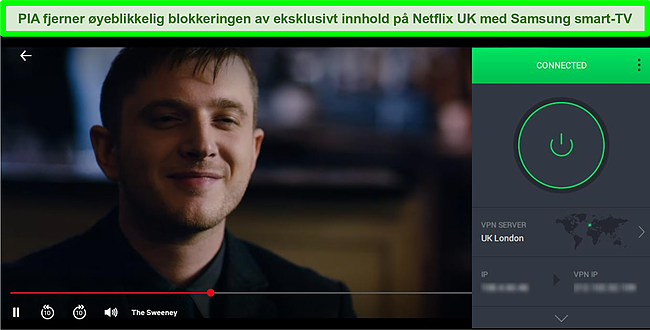
En mindre ulempe med PIA er at den ikke kan konfigureres til å fungere på din Samsung smart-TV ved hjelp av Smart DNS, du kan kun installere den på ruteren din. Selv om ruteralternativet noen ganger kan resultere i en saktere tilkobling, gir det bedre sikkerhet enn med Smart DNS.
Ved siden av Smart DNS har PIA disse sikkerhets- og personvernfunksjonene:
- Tilpassbar kryptering: Senk krypteringsnivået for å forbedre hastighetene – et toppalternativ for jevn strømming som fortsatt beskytter dataene dine.
- Sikre protokoller: OpenVPN, WireGuard og IKEv2 er alle tilgjengelige.
- Datalekkasjebeskyttelse: Beskytter mot DNS-, IP-adresse- og WebRTC-lekkasjer.
- Gjennomgåtte retningslinjer mot loggføring: En uavhengig gjennomgang bekreftet at den ikke vil loggføre eller lagre brukerdata mens den er koblet til serverne.
Heldigvis tilbyr PIA nettbaserte veiledninger for installering av ruter som er enkle å følge. Hvis du ikke er sikker på om det vil fungere med rutermodellen din, kan du prøve PIA gratis i 30 dager med pengene tilbake-garantien for å sørge for at oppsettet går greit før du forplikter deg. Jeg tror den er verd å teste, spesielt siden abonnementene starter på $2.03 per måned (2-årsabonnement + 2 måneder gratis).
PIA fungerer på: Windows, macOS, Linux, Android, iOS, Chrome, Firefox, Opera, Amazon Fire TV, Amazon Fire TV Stick, routers og mer.
4. NordVPN — premium-VPN med lave priser på langtidsabonnementer
Viktige funksjoner:
- Kort- og langtidsabonnement er tilgjengelig
- 30-dagers pengene tilbake-garanti
- 6.300 globale servere i 110 land
- Ubegrenset båndbredde
- Beskytt opptil 10 enheter samtidig
NordVPN er en av de beste VPN-ene på markedet – og du kan få super-lave priser når du registrerer deg for et langtidsabonnement. Men en ting å merke seg er at når det er tid å fornye abonnementet ditt, øker prisene ganske betydelig.
Jeg var spesielt imponert over den høye ytelsen på hver server jeg testet. Bare fordi en VPN har tusenvis av servere, betyr ikke det at alle fungerer. Servere kan fortsatt slite med å bla gjennom lokale nettsteder- og noen kan til og med mislykkes helt med å koble seg til. Men jeg opplevde at det var enkelt å strømme for Netflix, Disney+, Hulu, Amazon Prime Video, BBC iPlayer og HBO Max på flere servere i USA og Storbritannia.
Jeg hadde imidlertid problemer med å bruke NordVPNs native Fire TV-app. Selv om den fungerte og blokkerte noen strømmetjenester, hadde den noen ganger problemer med å strømme Netflix USA, og fortsatte å krasje. Jeg fant også ut at NordVPNs brukergrensesnitt for PC var mindre brukervennlig enn ExpressVPN ExpressVPN og CyberGhost.
NordVPN har følgende sikkerhets- og personvernfunksjoner:
- AES 256-bits kryptering
- En kill-switch som kutter internettet ditt hvis tilkoblingen til en VPN-server plutselig avbrytes.
- Innebygd blokkering av annonser og skadelig programvare, slik at du ikke trenger en tredjeparts annonseblokkerer.
- Fullt gjennomgåtte retningslinjer mot loggføring (gjennomgått av PwC) – NordVPN lagrer ingen personlige eller identifiserende data når du er koblet til VPN-en.
I tillegg inkluderer NordVPN Threat Protection som beskytter deg mot virus, infiserte nettsteder og sporere – og den fungerer når du har NordVPN-appen åpen, selv om du ikke er koblet til en VPN-server.
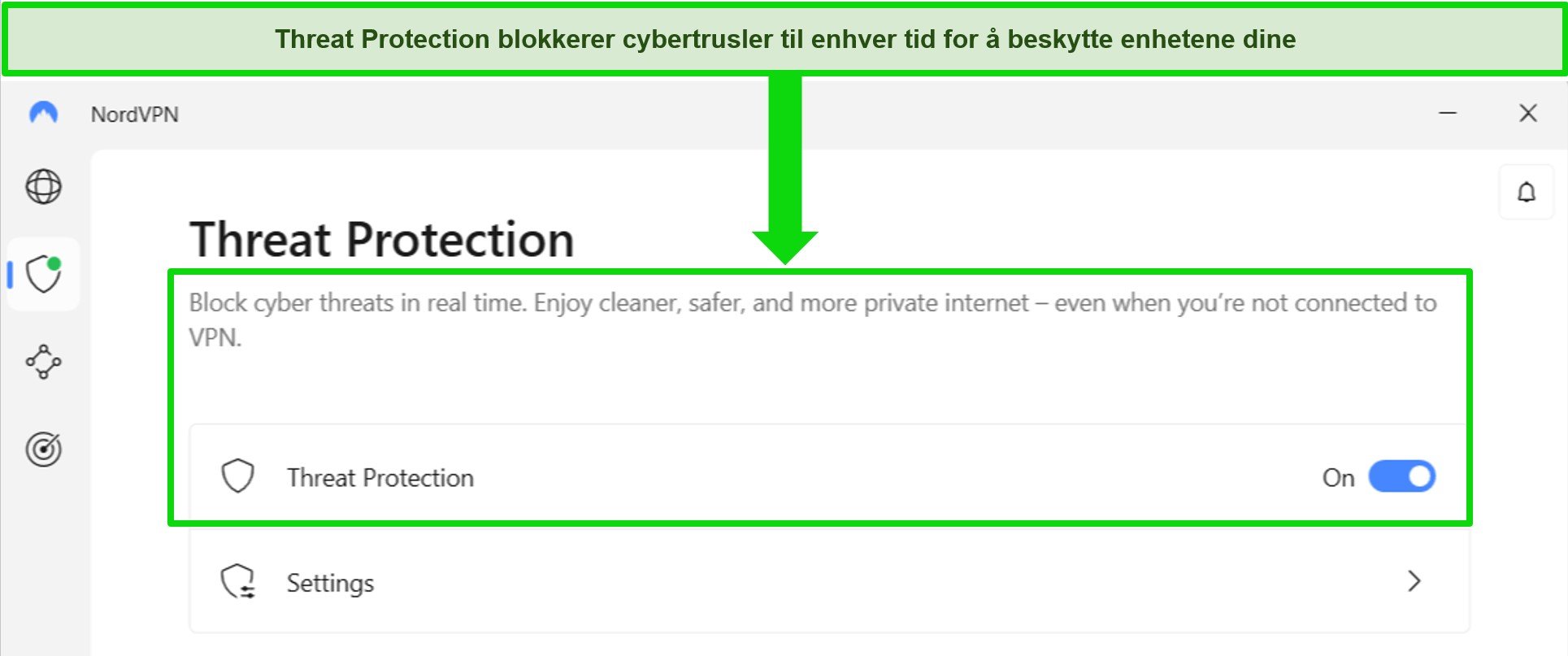
Du kan strømme, torrente og surfe gratis i opptil 30 dager med NordVPNs pengene tilbake-garanti. Den har abonnementer som koster så lite som $4.39 per måned. For å kunne vite at du virkelig får pengene tilbake, testet jeg NordVPNs pengene tilbake-garanti. Til å begynne med prøvde støtteteamet å gi meg en utvidet prøveperiode - men de igangsatte refusjonen min straks jeg fortalte dem at jeg ikke var interessert i forlengelsen. Jeg fikk pengene mine tilbake etter 6 virkedager.
NordVPN fungerer med: Netflix, Amazon Prime Video, BBC iPlayer, Hulu, Disney+, Vudu, SkyTV, HBO Go, HBO Now, Sky, SHOWTIME, DAZN, ESPN, YouTube TV med flere
NordVPN fungerer på: Windows, Mac OS, Android, iOS, Windows Phone, Chromebook, Linux, Chrome, Firefox, Fire Stick og Android TV
5. Surfshark — best valuta for pengene med et ubegrenset antall enhetstilkoblinger og høye hastigheter
Viktige funksjoner:
- Kort- og langtidsabonnement er tilgjengelige
- 30-dagers pengene tilbake-garanti
- 3200 globale servere i 100 land
- Ingen båndbreddebegrensninger
- Kan koble til et ubegrenset antall enheter samtidig
Surfshark gir best valuta for pengene blant alle premium-VPN-er på markedet. Du kan koble til et ubegrenset antall enheter med ett enkelt abonnement (noe som betyr at hele familien og til og med venner kan koble seg til!).
Jeg testet Surfsharks ubegrensede tilkoblinger på 2 PC-er, 2 telefoner, en Fire Stick 4K og en iPad. Tilkoblingen holdt seg stabil på alle 6 enheter. Selv når jeg strømmet aktivt på alle enhetene mine, var gjennomsnittshastigheten min 112 Mbps – raskt nok for UltraHD-kvalitet.
Da jeg så prisen på denne tjenesten, tenkte jeg at den umulig kunne ha førsteklasses sikkerhetsfunksjoner for en så lav pris, men jeg ble positivt overrasket.
Surfshark har følgende sikkerhets- og personvernfunksjoner:
- AES 256-bits kryptering på alle enheter, ChaCha-kryptering er tilgjengelig for Android-brukere.
- Wireguard VPN-protokollen er aktivert som standard.
- Diskløse servere med kun RAM for å beskytte personvernet ditt (ingen data kan fysisk tas ut fra noen servere).
- Kill-switch (selv om dette ikke er aktivert som standard)
- IP- og DNS-lekkasjebeskyttelse
Surfshark tilbyr tofaktorautentisering (2FA) på kontoen din. Denne funksjonen krever at du oppgir en ekstra kode før du kan logge på, for å sikre at bare du (og de du deler kontoen din med) kan bla gjennom kontoen din.
Mens Surfshark har litt færre globale servere enn rivaler som ExpressVPN, CyberGhost og NordVPN, opplevde jeg ingen problemer under testene mine. Det var enkelt og raskt å koble seg til fungerende servere hver gang, og jeg hadde utmerkede hastigheter for å strømme Netflix i Ultra HD, laste ned torrenter og surfe på internett.
Du kan prøve Surfshark selv, med dens 30-dagers pengene tilbake-garanti. Den har abonnementer som koster så lite som $2.19. Det er enkelt å be om refusjon med Surfsharks live-chat-funksjon. Selv om support-teamet spurte hvorfor jeg ønsket å kansellere abonnementet mitt, fikk jeg ingen problemer med å få tilbake pengene mine (og det tok bare 4 dager!).
Surfshark fungerer med: Netflix, Amazon Prime Video, Disney+, BBC iPlayer, Sling TV, Hotstar, HBO Max, DAZN med flere
Surfshark fungerer på: Windows, Mac OS, Android, iOS, Linux, Fire Stick, PS4, Xbox One, Nintendo Switch, Samsung smart-TV-er, LG smart-TV-er, Android TV, Kodi og utvalgte rutere
6. PrivateVPN – OpenVPN-protokoll for maksimal kompatibilitet med Samsung smart-TV
Viktige funksjoner:
- 200 servere i 63 land
- Et utvalg av VPN-protokoller for å maksimere kompatibiliteten med Samsung smart-TV
- Kill switch som beskytter personvernet ditt hvis tilkoblingen blir brutt
- 24-timers kundestøtte-robot som kan svare på grunnleggende spørsmål når som helst
- 30-dagers pengene tilbake-garanti
PrivateVPN tilbyr en rekke VPN-protokoller for Samsung smart-TV, men jeg anbefaler å bruke OpenVPN for høyest grad av kompatibilitet. Denne protokollen sørger for gode hastigheter og solid sikkerhet med færre tilkoblingsbrudd, noe som er viktig når du prøver å ha en maraton-økt med dine favoritt-TV-programmer.
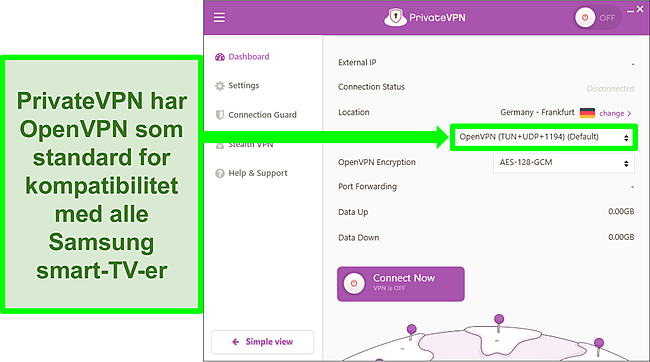
Med sine native-apper, har også PrivateVPN følgende sikkerhets- og personvernfunksjoner:
- Kryptering i militærklassen: Hver tilkobling er beskyttet av AES-256-bits kryptering for å beskytte nettaktiviteten din.
- Datalekkasjebeskyttelse: Blokkerer utilsiktede datalekkasjer, inkludert IP-adressen din, DNS-forespørsler og WebRTC-data
- Personvernregler mot loggføring: Den verken loggfører eller lagrer brukerdata mens den er koblet til serveren, selv om dette ikke er verifisert av en tredjepartsgjennomgang.
- Port-videresending: Koble til en port som du selv velger for å få en best mulig opplevelse og sikker strømming
Jeg hadde gode nedlastingshastigheter som ga jevn strømming på smart-TV-en min. Noen ganger tok det et par sekunder å starte et program eller en film, men jeg opplevde ingen buffring når en strømming hadde startet.
Du kan prøve PrivateVPN uten risiko i 30 dager med pengene tilbake-garantien. Hvis du vil ha refusjon, trenger du bare å snakke med kundestøtteteamet over live-chat. Når jeg testet refusjonspraksisen selv, ble pengene returnert til kontoen min etter 5 virkedager.
PrivateVPN er en lavpristjeneste, med alternativer som starter på $2.00 per måned (abonnement: 36 måneder).
PrivateVPN fungerer på: Windows, macOS, Linux, Chromebook, Android, iOS, Blackberry, Raspberry Pi, Chrome, Firefox, Amazon Fire TV, Amazon Fire TV Stick, Xiaomi Mi Box, Google Chromecast, Android TVs, routers og mer.
2024 Oppdatering! PrivateVPN har redusert prisene i en begrenset periode til vanvittige $2.00 per måned med 3-års planen (du kan spare opptil 85%)! Dette er et begrenset tilbud, så slå til før det blir borte. Se mer informasjon om dette tilbudet her.
7. IPVanish – detaljert brukergrensesnitt som gjør det enkelt å velge de raskeste serverne
Viktige funksjoner:
- 2.400 + servere ved 55 lokasjoner for enkel tilgang til nærliggende servere over hele verden
- Servermeny viser ping og nedlasting slik at du enkelt kan velge en rask, sikker tilkobling
- Eier og driver hele servernettverket selv, for å maksimere sikkerheten
- 24-timers støtte via live-chat
- 30-dagers pengene tilbake-garanti
IPVanish gir deg all informasjonen du trenger for å velge den beste serveren, med et detaljert brukergrensesnitt som viser deg ping og brukerbelastning for hver enkelt server. Jeg valgte servere med lav ping og belastning og fikk jevnt høye hastigheter med pålitelige, jevne tilkoblinger.
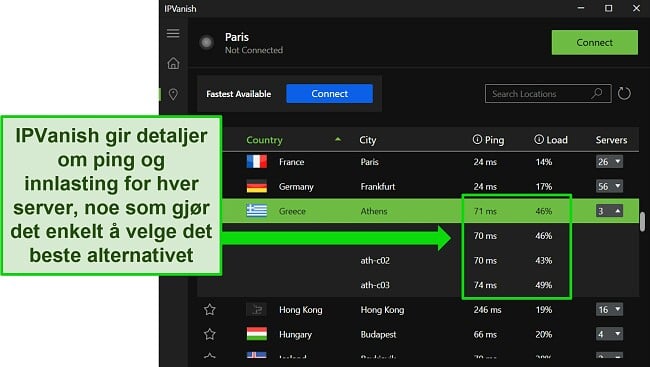
Da jeg testet hastigheter med IPVanish, var reduksjonen minimal – rundt 20 % saktere enn min vanlige internetthastighet. Jeg kunne strømme på smart-TV-en min uten forsinkelse eller bufring. Jeg var også glad for å finne ut at IPVanish er kompatibel med flere rutere, med detaljerte konfigurasjonsveiledninger på nettstedet. Det er verdt å nevne at for Windows-brukere har IPVanish et eget brukergrensesnitt.
Under tester fikk teamet mitt og jeg tilgang til følgende med IPVanish:
| Netflix | Disney+ | Amazon Prime Video |
| ESPN | Showtime | …med flere! |
Ulempen med IPVanish er at det kan ta flere forsøk å finne en server som fungerer med strømmetjenesten din. Kollegaen min i USA byttet server to ganger før han fikk koblet seg til Netflix, men når tilkoblingen var etablert, var strømmingen jevn og uten lagg.
Heldigvis har IPVanish førsteklasses personvern- og sikkerhetsfunksjoner:
- Førsteklasses kryptering og lekkasjebeskyttelse: Hver tilkobling er beskyttet med AES-256-bits kryptering og beskyttelse mot DNS,- IP- og WebRTC-lekkasjer.
- Sikre protokoller: OpenVPN, WireGuard og IKEv2 er tilgjengelige.
- Gjennomgåtte personvernregler mot loggføring: En tredjepartsgjennomgang bekreftet at IPVanish ikke loggfører eller lagrer brukerdata.
- Tilkoblinger måles ikke: Ingen enhetsgrense og ingen datatak betyr at du kan strømme uten bekymringer.
IPVanish er en solid VPN til en rimelig pris, med abonnementer som starter på $2.19 per måned (abonnement: 2 år). Du kan prøve IPVanish uten risko med dens 30-dagers pengene tilbake-garanti, og det er enkelt å få tilbakebetaling – bare logg inn på kontoen din på nettstedet og kanseller abonnementet ditt.
IPVanish fungerer på: Windows, macOS, Linux, Chromebook, Android, iOS, Raspberry Pi, Chrome, Xbox, Firefox, Amazon Fire TV, Amazon Fire TV Stick, Roku, Google Chromecast, Android-TV-er, rutere med mer.
Slik finner du den beste VPN-en for Samsung smart-TV
Før du prøver å koble smart-TV-en din til en VPN, er det viktig å sørge for at du har riktig VPN først. I tillegg til muligheten til å jobbe med WiFi-rutere, tilkoblingsdeling eller Smart DNS, bør du også se etter følgende faktorer:
- Høye hastigheter – VPN-er er kjent for å påvirke hastigheter negativt. For at en VPN skal være egnet for strømming, må den ha utmerkede tilkoblingshastigheter for å sørge for at du fortsatt kan strømme i HD og 4K uten problemer med buffring.
- Klarer å oppheve blokkeringen på populære strømmesider – Strømmetjenester blokkerer vanligvis tilgangen din til tjenestene sine hvis VPN-en din blir oppdaget. Av denne grunn bør du velge en VPN som er testet med ulike strømmetjenester – en tjeneste som ExpressVPN har serverobfuskering som skjuler VPN-trafikken din slik at den ikke blir oppdaget.
- Stort servernettverk – Et større nettverk av servere hjelper med å forhindre overfylling, noe som kan redusere strømmehastigheten og føre til irriterende buffring.
- Solid sikkerhet og personvern – I tillegg til evnen til å fjerne blokkeringen for strømmetjenester, holder en VPN dataene dine og surfeaktivitetene dine private. Velg en leverandør med kryptering i militærklassen (256-bit) og retningslinjer mot loggsføring som sørger for at dataene dine forblir anonyme.
- Brukervennlighet – Å koble en VPN til en smart-TV kan være nokså komplisert, så VPN-en din må være enkel å navigere i, med detaljerte veiledninger som leder deg gjennom prosessen.
- God valuta for pengene – Topprangerte tjenester har noen ganger premiumpriser, men alle de anbefalte VPN-ene er vel verdt prisen – med tilleggsfunksjoner, sikkerhet og personvern, og en pengene tilbake-garanti. Hvis du bare trenger den for en kort stund, foreslår jeg at du tar en titt på VPN-ene med de beste månedlige tilbudene.
- Rask kundestøtte – Sørg for at du finner en leverandør med responsiv kundestøtte, helst med et alternativ for 24-timers live-chat.
Ofte stilte spørsmål: Bruk av Samsung smart-TV med VPN
Hvilke apper for smart-TV kan man oppheve blokkeringer for med VPN?
Så lenge VPN-en din klarer å fjerne blokkeringen for strømmetjenester, bør mulighetene være endeløse. Alt du trenger å gjøre er å koble VPN-en din til en region der tjenesten du trenger tilgang til tilbys. For eksempel, hvis du vil bruke Hulu på smart-TV-en din, kan du koble deg til en amerikansk VPN-server som ikke er blokkert, og du vil få tilgang.
Her er en liste over de mest populære tjenestene du kan oppheve blokkeringen for med en VPN:
TV, filmer og nyheter
| Netflix | Amazon Prime Video | Disney+ | ITV Hub |
| Hulu | Sky Go | Vudu | YouTube TV |
| HBO | BBC iPlayer | Apple TV+ | Sling TV |
Musikk
| Spotify | Pandora | Tidal |
Sport
| DAZN | ESPN | The Tennis Channel |
Hvordan kan jeg se Netflix på smart-TV-en min med en VPN?
For å se Netflix på smart-TV med en VPN, følg disse trinnene:
- Last ned og kjør en av VPN-ene på denne listen.
- Installer VPN-en ved hjelp av en av veiledningene for smart-TV som du finner ovenfor.
- Last den ned og logg deg på Netflix-appen på smart-TV-en.
- Koble til en VPN-server i regionen for din lokale Netflix-konto. Du er nå klar til å begynne å se favorittprogrammene og -filmene dine!
Hva om jeg får en IP-proxy-feil når jeg prøver å se apper på Samsung smart-TV med en VPN?
For å unngå proxy-IP-feilen på Netflix eller hvis du får en IP-feil i en annen app, prøv å bytte til en annen VPN-server. Dette er fordi strømme-apper aktivt blokkerer VPN-er og legger til oppdagede servere til blokkeringslistene sine hele tiden. For å garantere at du ikke opplever proxy-feil, bør du bruke en av de topprangerte VPN-ene som er anbefalt ovenfor – disse har blitt testet for å sikre en fungerende tilkobling til favorittstrømmetjenestene dine.
Et annet alternativ er å bruke frittstående Smart DNS-tjenester, som lar deg se innhold fra hvor som helst uten å måtte kryptere nettrafikken. Dette påvirker ikke hastighetene dine og omgår fortsatt proxy-feil på strømmeapper – problemet er at strømmetjenester konstant blokkerer DNS-proxyer. Og DNS-proxyer beskytter heller ikke tilkoblingen din eller personvernet ditt med kryptering slik VPN-er gjør.
Kan jeg bruke en VPN på smart-TV-en min uten å konfigurere ruteren?
Ja, du kan få VPN-beskyttelse for smart-TV-en din gjennom tilkoblingsdeling med Windows-PC-en din. Du kan gjøre PC-en din om til en virtuell ruter og koble smart-TV-en til WiFi-hotspot fra datamaskinen – det er enkelt å sette opp og tar bare et par minutter.
Derfra kan du styre VPN-en din via PC-appen din, og ettersom smart-TV-en din er koblet til PC-en din, vil den også kunne dra nytte av VPN-kryptering.
Når du er ferdig, bare koble smart-TV-en fra PC-en og koble den tilbake på din vanlige ruter-Wi-Fi.
Kan jeg bruke en DNS-proxy i stedet for en VPN?
Du kan, men jeg vil ikke anbefale det. En DNS-proxy er mye mer begrenset enn en premium-VPN på flere måter:
- Færre serverplasseringer – Proxyen har kanskje ikke tilgjengelige servere på ønsket plassering.
- Svak sikkerhet – Proxyer har null kryptering, så de vil ikke beskytte dataene dine mot hackere og snokere, eller holde nettaktiviteten din anonym (selv om en proxy vil skjule din sanne IP-adresse).
- Lett å oppdage – Med lite sikkerhet og få servere er DNS-proxyer lette å oppdage og blokkere av strømmetjenester og restriktive nettverk.
- Ofte inkompatible med smart-TV-er – Det er viktig å vite at DNS-proxyer ofte ikke fungerer med smart-TV-er eller rutere, noe som gjør det umulig å koble seg til i det hele tatt.
Du vil ha en mye enklere og generelt bedre opplevelse hvis du konfigurerer smart-TV-en din med en VPN. Noen VPN-er inkluderer en DNS-proxy i tjenesten sin – ExpressVPNs MediaStreamer DNS-funksjon er til og med kompatibel med smart-TV-er.
Kan jeg bruke en gratis VPN til Samsung smart-TV?
Du kan dessverre ikke bruke en gratis VPN med en smart-TV hvis du vil fjerne blokkeringen på strømmetjenester som Netflix og Hulu. Selv om det er noen gode, gratis VPN-er der ute, blokkerer disse tjenestene vanligvis VPN-er, og du vil ikke finne en gratis VPN som kan holde tritt med den konstante svartelistingen av nye IP-adresser. Hvis du bruker en gratis VPN for Netflix, vil du vanligvis få den irriterende proxy-feilen når du prøver å strømme.
Hvis du vil se hvilke programmer og filmer du kan få tilgang til når du strømmer med en VPN på smart-TV-en din, kan du prøve CyberGhost gratis i 45 dager med pengene tilbake-garantien. Jeg testet refusjonspraksisen selv, og jeg kan bekrefte at du kan få full refusjon så sent som den siste dagen i pengene tilbake-garantiperioden. Da jeg var ferdig med å bruke CyberGhost med Samsung smart-TV og kontaktet live-chatten for å få refundert pengene, ble forespørselen min behandlet raskt og pengene returnert til bankkontoen min på under en uke.
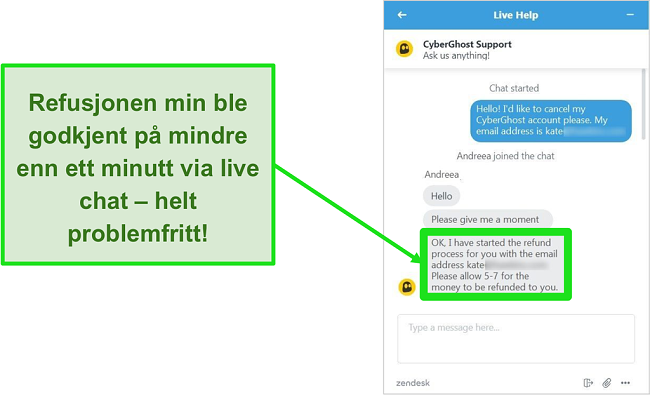
Få mer ut av din Samsung smart-TV med en VPN
Hvis du betaler en abonnementsavgift hver måned for strømmetjenester for smart-TV, bør du ha tilgang til alt tilgjengelig innhold. Det er derfor det er vel verdt innsatsen å bruke en VPN for å ha tilgang til en hel verden av serier og filmer.
Som en ekstra bonus vil din Samsung smart-TV være mye sikrere, holde påloggingene dine private og beskytte deg mot hackere. Med de superpålitelige tilkoblingene, kompatibiliteten for strømme-apper og førsteklasses sikkerhet, er ExpressVPN leverandøren jeg stoler på for min Samsung smart-TV. Du kan også prøve ExpressVPN uten risko – hvis det er noe du ikke liker, er det bare å be om refusjon.















Legg igjen en kommentar
Avbryt